我相信每个人都熟悉工资单,对吗?我们肯定每个月都会得到它,这将记录我们的月薪和收入,这也是做财务的必要工作之一。那么,如何制作工资单呢?今天,易先生将教你如何制作工资表,不仅速度快,而且简单美观。
准备工资单
第一步:首先,你必须有工资单或考勤单,然后整理数据,如下图所示。(注意:不要混淆“工资”和“薪水”)
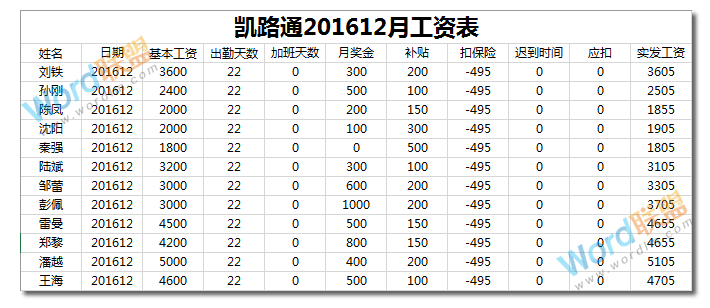
创建工资单
步骤1:将工资单的标题复制到另一个空白表格或表2中。
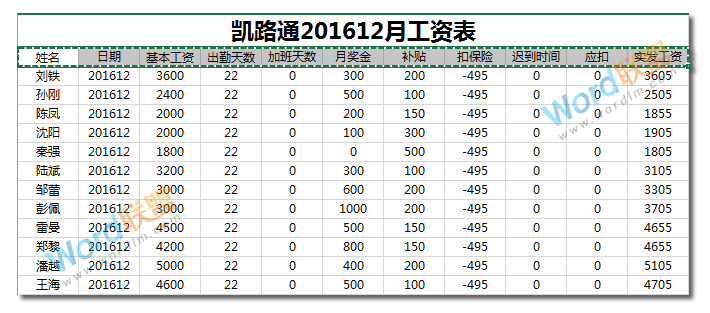
步骤2:然后选择刚刚复制的标题,并填写顺序,即复制多个副本,这取决于您有多少行。我这里有12个人,所以是12行!
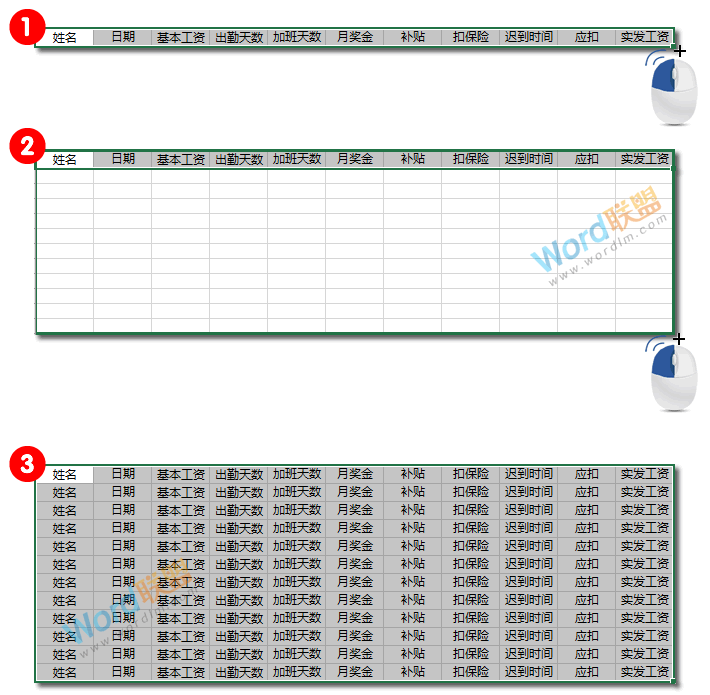
步骤3:复制薪资表中所有剩余人员的薪资状态,并将其粘贴到刚创建的表中。
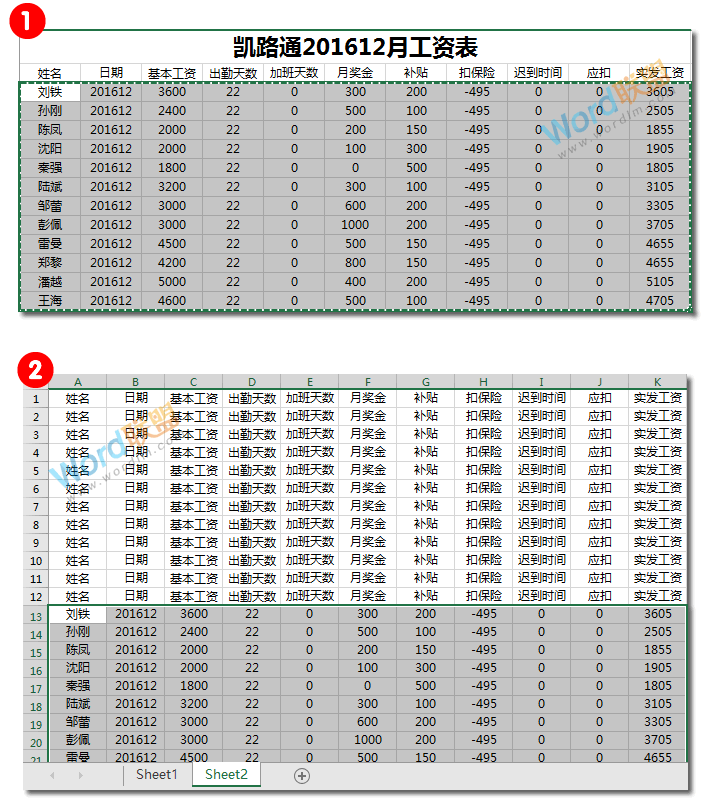
创建辅助列
步骤1:用1,2,3 … 12填充所有标题部分的最右边的列序列。
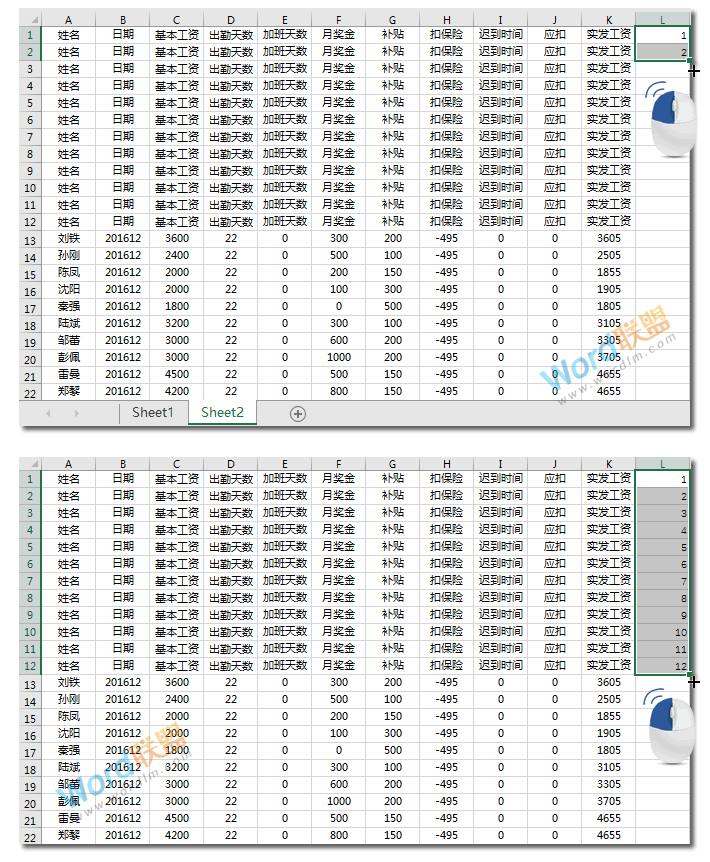
步骤2:填写上部辅助数据1、2、3.12序列右侧薪资状态的所有名称。
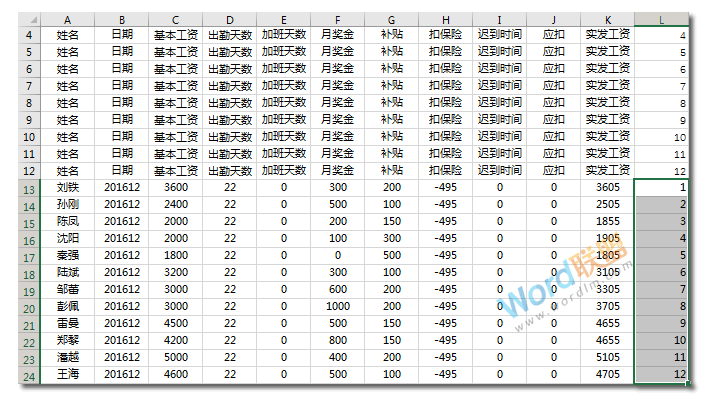
步骤3:将辅助数据1、2、3 … 12添加到下面的空行。
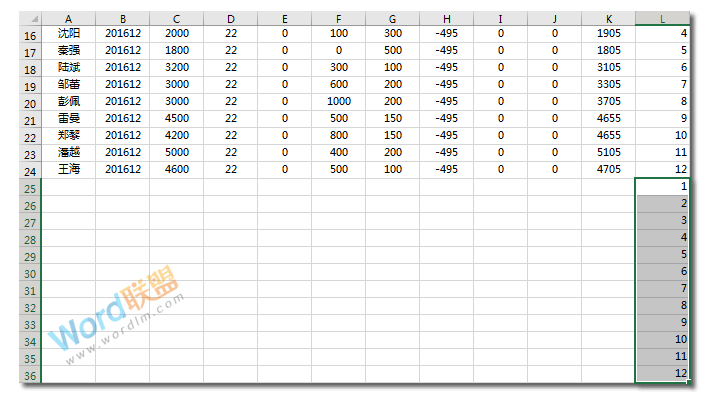
步骤4:重复上述方法,然后在下面的空行添加辅助数据1、2、3 … 12。也许你不明白为什么我要抽出这么多空行。事实上,这是我们在工资单上留下空白的地方。你以后会知道的!
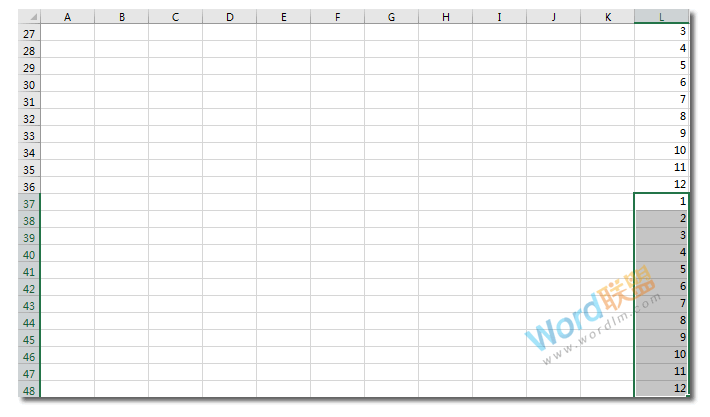
分类数据
步骤1:检查辅助列。表头部分占12行,姓名和薪资数据部分占12行,空行占12行*2。之后,我们将光标定位在任何辅助单元格中。
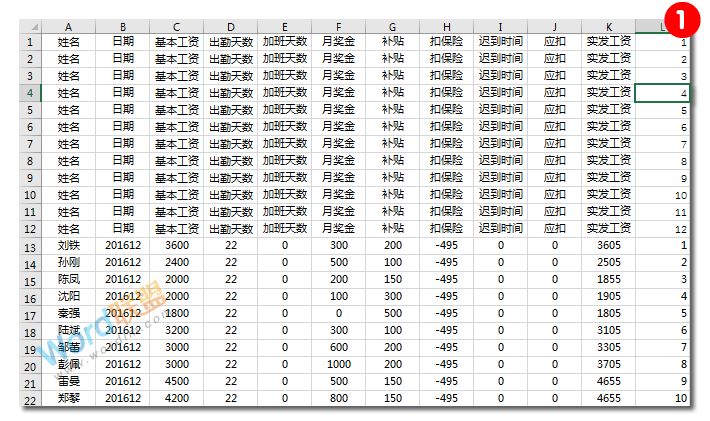
步骤2:单击数据选项卡,然后单击排序和过滤中的升序按钮。
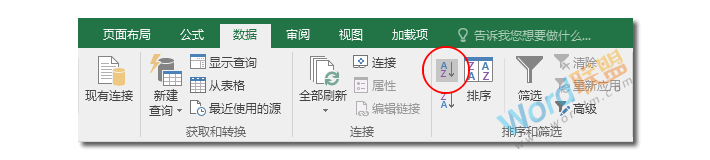
步骤3:删除辅助列。此时,你可以看到我留下这么多空白行的意图,工资单是这样排序的。
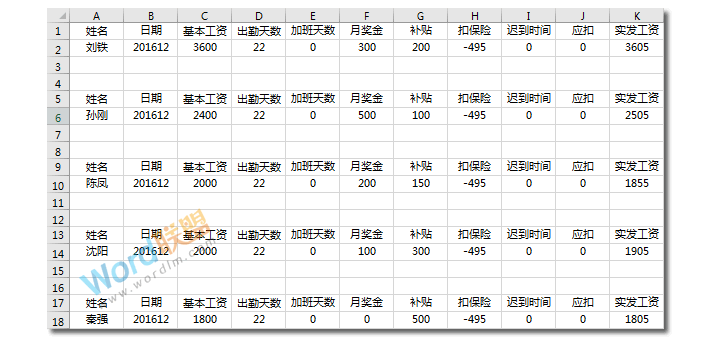
美化工资单
步骤1:选择所有数据并输入开始-字体-边框-所有边框。向数据添加一条边框线。
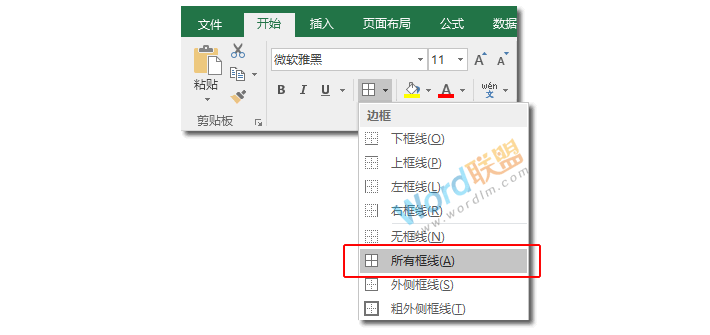
第二步:按住键盘上的Ctrl键,依次选择所有空行。不要选择有数据的行。记住。
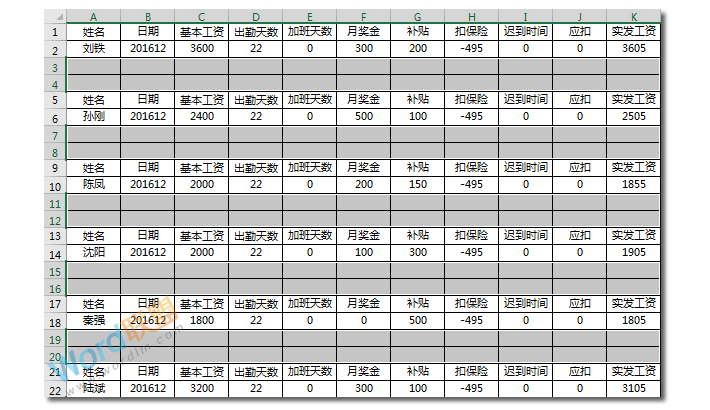
第三步:选中后,点击右键设置单元格格式,在弹出的设置单元格格式窗口中,点击进入边框选项,取消表格内外的垂直线,用虚线替换表格中间的水平线。单击确定,您就完成了!
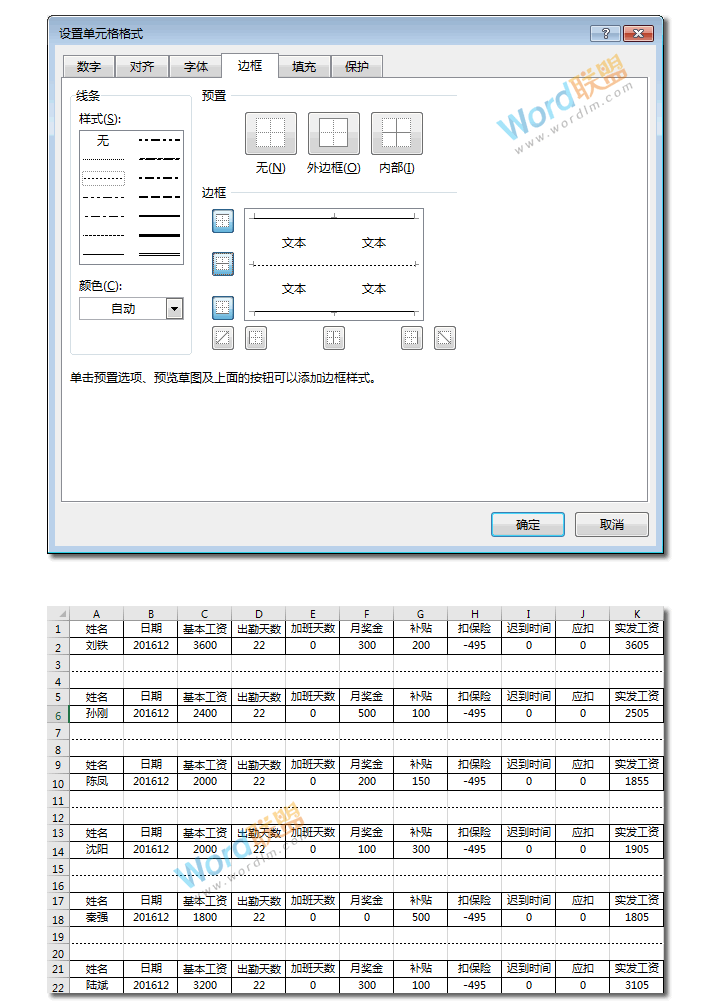
第四步:中间的虚线是为了方便。我们打印出来后,剪下来。让我们来看看我最后的裁剪渲染。很简单吗?
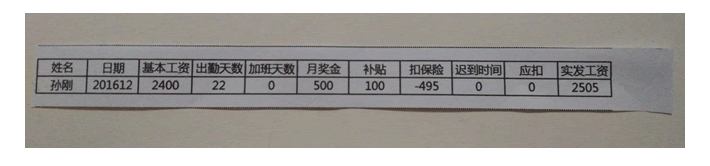
 office办公软件入门基础教程
office办公软件入门基础教程
